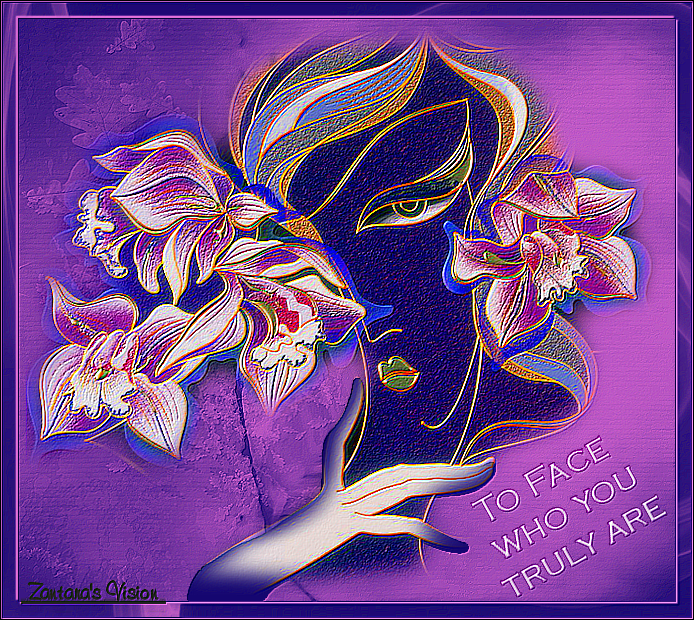
Deze les is nagekeken en aangepast op:
12.11.2017
Zomaar een creatie, geïnspireerd door een tube die mij werd gezonden door de Yahoogroep My_Misted_World (niet meer actief?)
Doel van de les:
- Werken met het gereedschap Selectie uit vrije hand
Materialen:
- 2 maskers van Linda van Linda’s PSP Design (helaas niet meer actief)
- 1 tube van My_Misted_World van La Manouche (niet meer actief)
- 1 Insteekfilter FM Tile Tools – Blend Emboss
- 1 Insteekfilter DC Special – 1969
- 1 font naar keuze
- Kleurenpalet
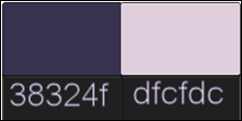
Download:

Voorbereiden:
- Open de tube in PSP
- Kopieer het masker naar je map Maskers of open ze in PSP
- Open het kleurenpalet en klik met je pipet in het linker kleurvlak
- Draai voor- en achtergrondkleur om in je lagenpalet en klik nu met je pipet in het rechter kleurvlak
- Draai voor- en achtergrondkleur opnieuw om. De donkere kleur is de voorgrondkleur en de lichte de achtergrondkleur

De Les:
01.
- Open een nieuwe, transparante, afbeelding van 600 pixels breed en 500 pixels hoog
- Vul de laag met de voorgrondkleur
- Lagen > Nieuwe rasterlaag
- Draai voor- en achtergrondkleur om en vul de nieuwe laag met de lichte kleur
02.
- Lagen > Masker laden/opslaan – Masker laden vanaf schijf – Zoek het masker LF-Mask-58 of kies Lagen > Nieuwe maskerlaag > Uit afbeelding en zoek LF-Mask-58
- Lagenpalet > Klik op de bovenste laag – Rechter muisknop – Samenvoegen – Groep samenvoegen
- Aanpassen > Scherpte – Verscherpen

03.
- Activeer de tube
- Bewerken > Kopiëren
- Terug naar je afbeelding – Bewerken > Plakken als nieuwe laag


Dat gaan we op deze manier oplossen:
04.
-
- Activeer de middelste laag (Groep – Raster 2)
Deze laag wordt geactiveerd omdat dat de maskerlaag is en we daarvan het deel dat door de hand loopt, willen verwijderen - Gereedschap Selectie > Uit vrije hand

Werk je met een lagere versie dan PSP X6, dan zijn”Slimme selectiepenseel” en “Automatische selectie” niet aanwezig  Gebruik deze instellingen
Gebruik deze instellingen - Begin links onderaan bij de pols en ga met je muis een klein stukje verder en klik dan 1x met je linker muisknop
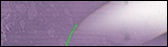
- Ga nu weer een klein stukje verder en klik weer 1x
- Herhaal dit tot je uitkomt bij het beginpunt en volg zo precies mogelijk de vingers van de hand
- Als je weer bij het beginpunt bent aanbeland, dubbelklik dan om de selectie af te maken

- Klik nu 1x op de Delete toets op je toetsenbord
- Activeer de middelste laag (Groep – Raster 2)

05.
- Afbeelding > Randen toevoegen – 1 pixel symmetrisch kleur #38324f
De lagen worden nu automatisch samengevoegd - Afbeelding > Randen toevoegen – 15 pixels symmetrisch kleur #c7a0c9
- Afbeelding > Randen toevoegen – 1 pixel symmetrisch kleur #38324f
06.
- Gereedschap Toverstaf met deze instellingen

- Klik in de lichte rand
- Lagen > Laag maken van selectie
- Selectie laten staan
- Lagen > Dupliceren
- Vul deze laag met #38324f
- Lagen > Masker laden/opslaan – Masker laden vanaf schijf – zoek masker LF-mask-110
- Lagenpalet > activeer de bovenste laag – Rechter muisknop – Samenvoegen – Groep samenvoegen
- Aanpassen > Scherpte – Verscherpen
- Selecties > Niets selecteren
- Lagenpalet > activeer een van de lagen – Rechter muisknop – Samenvoegen – Alle lagen samenvoegen

07.
- Selecties > Alles selecteren
- Selecties > Wijzigen – Inkrimpen – Aantal pixels op 16
- Effecten > 3D Effecten – Slagschaduw met deze instellingen – Kleur is #cca4ce
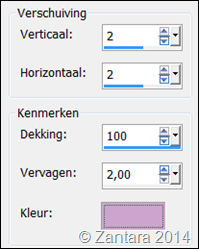
- Herhaal de slagschaduw maar dan met Verschuiving Verticaal en Horizontaal op –2
- Selecties > Niets selecteren
- Afbeelding > Randen toevoegen – 1 pixel symmetrisch – kleur #cca4ce
08.
- Zet je voorgrondkleur op de lichte kleur en de achtergrond op de donkere kleur.
Zo komt het teksteffect beter uit. Probeer de kleuren maar eens om te draaien om te zien hoe zichtbaar je tekst dan is. - Tekstgereedschap – Zoek een font dat jij bij deze creatie vindt passen. Ik heb voor Copperplate Gothic Lite gekozen
- Gebruik deze instellingen

- Klik in de linker onderhoek en type de tekst: To Face Who You Truly Are of een tekst van jouw keuze van dezelfde lengte.
- Verdeel de tekst zoals op het voorbeeld
- Lagenpalet > klik met je rechter muisknop op de vectorlaag van deze tekst > Omzetten in rasterlaag
- Verplaats de tekst tegen de rechter- en onderhoek
- Lagenpalet > zet de mengmodus van de tekstlaag op Bleken

09.
- Selectiegereedschap
- Je ziet nu het kadertje om de tekst

- Klik op het blokje waar het aanwijshandje naar wijst en houdt de linker muisknop ingedrukt
- Draai nu de tekst een stukje tegen de klok in zodat hij mooi schuin onderin past
- Zet de tekst dan met het Verplaatsingsgereedschap zoals op het voorbeeld hieronder
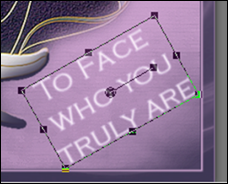
- Lagen > Dupliceren
- Lagenpalet > Klik met je rechter muisknop op de bovenste laag > Samenvoegen – Omlaag samenvoegen
- Lagenpalet > Zet de mengmodus van deze samengevoegde laag op Luminantie
- Lagen > Nieuwe rasterlaag – plaats hierop je watermerk
- Lagenpalet> Klik met je rechter muisknop op de bovenste laag > Samenvoegen – Alle lagen samenvoegen
10.
- Effecten > Insteekfilter – DC Special – 1969 met standaard instellingen
- Effecten > Insteekfilter – FM Tile Tools – Blend Emboss
- Lagen > Nieuwe rasterlaag > Plaats je watermerk op deze laag
- Lagenpalet > Klik op een willekeurige laag met je rechter muisknop > Samenvoegen > Alle lagen samenvoegen
- Bestand > Exporteren – JPEG optimalisatie en sla je creatie op.

Variatie
Door een kleurenfilter toe te passen, krijg je een heel ander effect met dezelfde creatie


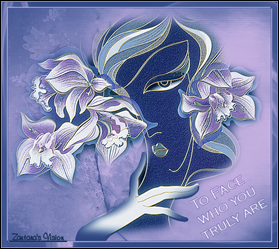
Uitwerkingen van anderen
Riny.
Dank je wel voor het testen van de les

Linda
Zij maakte deze mooie en heel eigen uitwerking
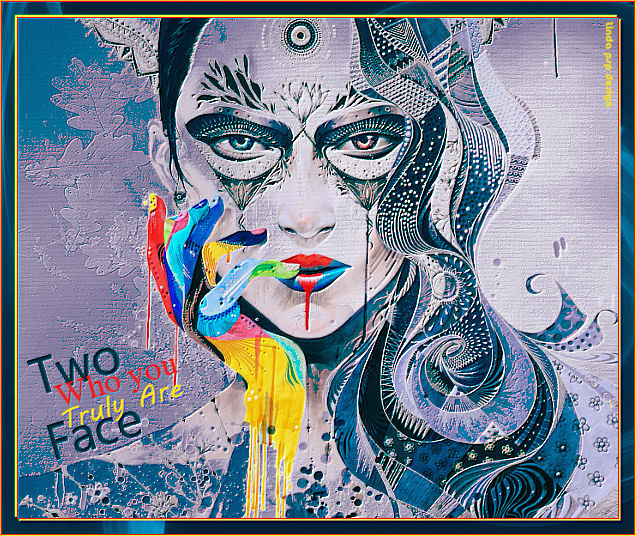
![]()
